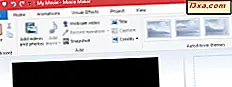ในบทแนะนำนี้เราจะอธิบายถึงหัวข้อขั้นสูงบางอย่างเกี่ยวกับ Windows Journal เช่นการสร้างเทมเพลตของคุณเองส่งบันทึกย่อของคุณเป็นอีเมลและวิธีดูเอกสารเหล่านี้ คำแนะนำที่ใช้ร่วมกันจะมีผลกับทั้ง Windows 7 และ Windows 8 ดังนั้นอย่าลังเลที่จะอ่านคำแนะนำนี้ที่ไม่เกี่ยวกับเวอร์ชันของ Windows ที่คุณใช้อยู่
วิธีการสร้างแม่แบบสมุดรายวัน Windows ของคุณเอง
ในบทแนะนำแรกคุณได้เรียนรู้วิธีทำให้หน้าเว็บและการเขียนมีลักษณะที่คุณต้องการ เมื่อคุณตั้งค่าหน้าเว็บตามความชอบของคุณแล้วคุณสามารถบันทึกเป็นเทมเพลตและใช้งานได้อีกครั้งเมื่อใดก็ตามที่คุณต้องการ
คลิกหรือแตะเมนู ไฟล์ และเลือก เก็บบันทึก ผิดปกติในกรณีนี้ Windows Journal ไม่ทำหน้าที่เหมือนกับผลิตภัณฑ์ Windows อื่น ๆ โดยที่ Save As ในเมนู File ให้คุณเลือกประเภทเอกสารได้

คุณจะเห็นกล่องโต้ตอบ บันทึกเป็น เลือกโฟลเดอร์ที่คุณต้องการบันทึกแม่แบบของคุณจากนั้นเลือก "Windows Journal Template (.jtp)" จากรายการ "Save as type" ในกล่อง ชื่อแฟ้ม ให้ป้อนชื่อเทมเพลตของคุณแล้วแตะ บันทึก

จากนั้นเมื่อคุณต้องการใช้เทมเพลตแตะ "ไฟล์ -> หมายเหตุใหม่จากแม่แบบ -> [ชื่อเทมเพลตของคุณ]"
วิธีการส่งบันทึกทางอีเมล
คุณไม่จำเป็นต้องเก็บงาน Windows Journal ไว้ กับตัวเอง คุณสามารถส่งอีเมลเหล่านี้เป็นอีเมลได้โดยตรงจาก Windows Journal, ether เป็นไฟล์แนบกราฟิกหรือเป็นข้อความที่แปลงแล้ว
ตรวจสอบว่าคุณได้ตั้งค่าโปรแกรมอีเมลเริ่มต้นแล้ว หากคุณยังไม่ได้ดำเนินการโปรดไปที่คำแนะนำที่สมบูรณ์สำหรับการตั้งค่าเริ่มต้น: วิธีการตั้งค่าโปรแกรมเริ่มต้นของคุณใน Windows 7 และ Windows 8 Windows Journal ไม่สามารถส่งอีเมลหากไม่พบโปรแกรมอีเมล ส่งด้วย
นอกจากนี้โปรดตรวจสอบว่าผู้รับสามารถอ่านเอกสาร Windows Journal ได้ หากคุณต้องการส่งเอกสารเหล่านี้ในรูปแบบ Journal รูปแบบนี้เป็นกรรมสิทธิ์และไม่มีโปรแกรมอื่นใดที่จะนำเข้า Microsoft ให้บริการ Journal Viewer ที่นี่: Microsoft Windows Journal Viewer 1.5 โปรดทราบว่านี่เป็นโปรแกรมที่เก่ากว่าและไม่ได้ออกแบบมาเพื่อใช้กับ Windows รุ่นใหม่กว่า XP นอกจากนี้ไม่มีผู้ชมสำหรับระบบปฏิบัติการที่ไม่ใช่ของ Microsoft
หากต้องการส่ง บันทึก ย่อของ Windows Journal เป็นไฟล์แนบอีเมลในรูปแบบกราฟิกให้เปิดบันทึกย่อที่คุณต้องการส่งแล้วแตะเมนู ไฟล์ แล้วเลือก "ส่งไปยังผู้รับจดหมาย"

คุณจะได้รับคำถามว่าคุณต้องการแนบไฟล์ประเภทใด ตัวเลือกคือ Journal journal, Web page หรือ "Black and white.tif image" Windows Journal อธิบายถึงสิ่งที่เกิดขึ้นกับแต่ละทางเลือก ถ้าคุณรู้ว่าผู้รับของคุณใช้ Windows 7 Home Premium หรือสูงกว่า Windows 8 หรือ Windows 8.1 พวกเขาจะมี Windows Journal ด้วยแม้ว่าจะไม่มีคอมพิวเตอร์แท็บเล็ตหรืออุปกรณ์ป้อนข้อมูลแบบปากกาและแท็บเล็ตก็ตาม สามารถเปิดไฟล์ของคุณได้ หากคุณไม่แน่ใจว่า เว็บเพจ จะเป็นตัวเลือกที่ดีกว่าเนื่องจากคอมพิวเตอร์ทุกเครื่องมาพร้อมกับเบราว์เซอร์บางชนิด แม้จะมีสิ่งที่กล่องพูดว่า Internet Explorer ไม่จำเป็นต้องเปิดภาพเหล่านี้ แต่อาจแสดงแตกต่างกันเล็กน้อยในเบราว์เซอร์อื่น ๆ ผู้รับจะสามารถอ่านไฟล์ของคุณเท่านั้นไม่สามารถแก้ไขได้

ตอนนี้อาจเป็นไปได้ว่าตัวเลือกเหล่านี้จะไม่สามารถใช้ได้กับผู้รับของคุณหรือคุณไม่ต้องการส่งไฟล์ภาพเนื่องจากอาจมีขนาดใหญ่กว่าข้อความ Windows Journal ช่วยให้คุณสามารถส่งบันทึกย่อเป็นข้อความในอีเมล
หากต้องการส่งอีเมลเป็นข้อความโปรดจำไว้ว่าเราแปลงการเขียนด้วยลายมือเป็นข้อความอย่างไรในบทแนะนำแรกของเรา: คลิกหรือแตะ เครื่องมือเลือก ลากกล่องข้อความรอบ ๆ ข้อความที่คุณต้องการส่งจากนั้นคลิกหรือแตะเมนูการ กระทำ แล้ว เลือก "แปลงการเลือก" ไปที่อีเมล " คุณจะมีโอกาสแก้ไขข้อผิดพลาด

เมื่อคุณพอใจแล้วคลิกหรือแตะ แปลง และอีเมลของคุณจะเปิดขึ้นพร้อมกับข้อความในข้อความใหม่พร้อมที่จะส่ง

มีอะไรใหม่ใน Windows 8 และ Windows 8.1
เนื่องจาก Windows 8 และ 8.1 ได้รับการออกแบบมาพร้อมกับแท็บเล็ตและคอมพิวเตอร์ทัชสกรีนและแท็บเล็ต Surface มาพร้อมกับปากกา Microsoft จึงยอมรับว่าผู้คนอาจพบว่าอุปกรณ์เหล่านี้มีประโยชน์มากสำหรับการบันทึกบันทึกด้วยลายมือในชั้นเรียนการประชุมและอื่น ๆ แม้ว่าลายมือของคุณจะไม่แปลงเป็นข้อความบนหน้าจอทันทีเหมือนกับในแผงป้อนข้อมูลแท็บเล็ต Windows Journal จะจดจำลายมือในพื้นหลังและจะสร้างดัชนีของโน้ตของคุณ หากคุณต้องการหาโน้ตเฉพาะในภายหลังให้ใช้คุณลักษณะการ ค้นหาไฟล์ Charms bar และพิมพ์คำสำคัญ จะพบบันทึกย่อของคุณจากนั้นคุณสามารถแตะเพื่อแสดงใน สมุดบันทึกของ Windows บนหน้าจอ
Windows Journal: เขียนวาดติดต่อสื่อสารและอื่น ๆ
Windows Journal เป็นเครื่องมือที่หลากหลายสำหรับผู้ที่มีแท็บเล็ตหรือคอมพิวเตอร์หน้าจอสัมผัสหรืออุปกรณ์ป้อนข้อมูลปากกาและแท็บเล็ต มีคุณสมบัติที่สามารถใช้งานได้เกือบทุกคนแม้จะใช้เมาส์หรือแทร็กบอลและเมื่อคุณลงไปแล้วก็สนุก ใครไม่ต้องการเขียนลวก ๆ ในเอกสารหรือเน้นส่วนที่สำคัญ? จากนั้นเครื่องหมายทั้งหมดเหล่านี้จะสามารถลบออกได้ทันทีโดยไม่ทิ้งร่องรอยใด ๆ ไว้เบื้องหลัง คุณสามารถเขียนอีเมลแทนการพิมพ์และสร้างผลงานศิลปะชิ้นเล็ก ๆ ของคุณเองได้ แน่นอนฉันชอบ Windows Journal แม้ว่า Microsoft ไม่ได้ให้ความสนใจมากในช่วงไม่กี่ปีที่ผ่านมา